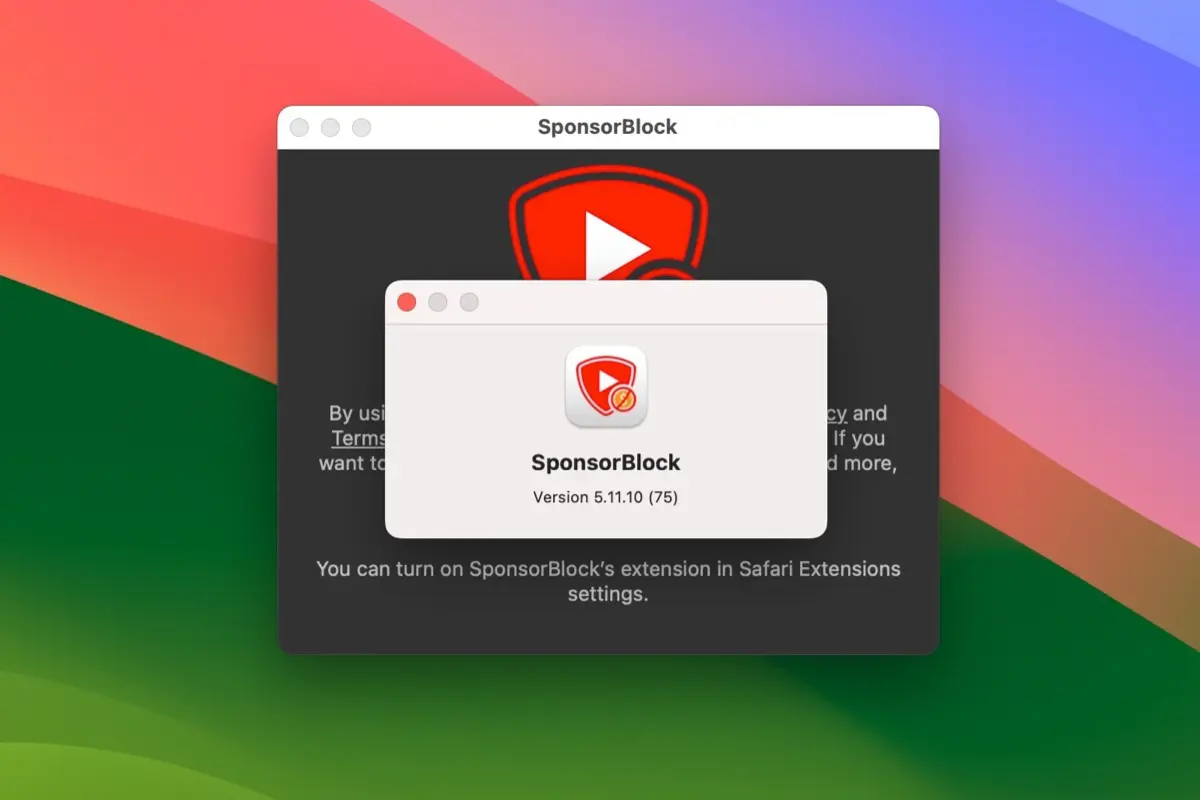یوتیوب در سالهای اخیر به یکی از اصلیترین منابع سرگرمی و آموزش تخصصی تبدیل شده است. از موسیقی و فیلم گرفته تا دورههای آموزشی و ویدیوهای خبری، همهچیز در این پلتفرم در دسترس مخاطبان قرار گرفته است. با این حال بسیاری از کاربران یک مشکل مشترک دارند: تبلیغات یوتیوب. این تبلیغات میتوانند در آغاز، وسط یا حتی به شکلهای خلاقانهای داخل محتوای ویدیو قرار بگیرند. برای کاربری که تنها میخواهد محتوای اصلی را بدون وقفه تماشا کند، این موضوع گاهی بسیار خستهکننده میشود.
کاربران مک هم درست مثل سایرین به دنبال روشی هستند که بتوانند بدون ایجاد اختلال در سیستم عامل یا نصب نرمافزارهای سنگین، تبلیغات را به حداقل برسانند. یکی از بهترین راهحلها در این زمینه، افزونه SponsorBlock است که در ادامه به معرفی کامل و روش نصب آن در مکاواس میپردازیم.
چرا تبلیغات یوتیوب آزاردهندهاند؟
یوتیوب بهعنوان یک سرویس رایگان، بخش مهمی از درآمد خود را از تبلیغات بهدست میآورد. این تبلیغات انواع مختلفی دارند:
- Pre-roll: تبلیغاتی که قبل از شروع ویدیو نمایش داده میشوند.
- Mid-roll: تبلیغاتی که درست در وسط ویدیو ظاهر میشوند و جریان تماشا را قطع میکنند.
- پاپآپها و بنرها: تبلیغاتی که روی ویدیو ظاهر میشوند.
- اسپانسری داخل ویدیو: بخشهایی که تولیدکننده محتوا خودش به تبلیغ محصول یا خدمات میپردازد.
دو مورد آخر بهویژه بخشهای اسپانسری، اغلب از دید کاربران آزاردهندهتر هستند؛ چون داخل خود محتوای اصلی قرار دارند. تصور کنید در حال تماشای یک ویدیوی آموزشی هستید و مدرس بهجای ادامه توضیح، چند دقیقه درباره یک محصول تبلیغاتی صحبت میکند. این همان جایی است که ابزارهایی مثل SponsorBlock میتوانند تفاوت بزرگی ایجاد کنند.
معرفی SponsorBlock
افزونه SponsorBlock یک پروژه متنباز و کاملاً رایگان است که توسط جامعهای از کاربران توسعه داده میشود. ویژگی اصلی آن این است که میتواند بهطور خودکار بخشهای اسپانسری و تبلیغاتی داخل ویدیوهای یوتیوب را شناسایی کرده و از آنها عبور کند.
برخلاف بسیاری از افزونههای بلاککننده تبلیغات که تمرکز آنها روی حذف تبلیغات رسمی یوتیوب است، SponsorBlock روی بخشهایی کار میکند که اغلب این افزونهها قادر به شناسایی آنها نیستند. این موضوع باعث میشود تجربه کاربری شما بسیار روانتر و بدون وقفه باشد.
یکی دیگر از نکات مهم این ابزار، مبتنی بودن آن بر مشارکت کاربران است. هر کاربری میتواند بخشهای اسپانسری یک ویدیو را علامتگذاری کند. این دادهها بین همه کاربران افزونه به اشتراک گذاشته میشود و به همین دلیل دقت و کارایی SponsorBlock روز به روز بیشتر میشود.
نصب و استفاده در مک
یکی از مزیتهای بزرگ SponsorBlock این است که به اپلیکیشن مستقل نیاز ندارد و کاملاً در قالب افزونه مرورگر عمل میکند. بنابراین، کاربران مک بهراحتی میتوانند آن را نصب و استفاده کنند.
مرورگرهای پشتیبانیشده شامل موارد زیر هستند.
- گوگل کروم
- فایرفاکس
- Brave
- سافاری
مراحل نصب
- وارد وبسایت سیب اپ مک شده و اشتراک خود را فعال کنید.
- در قسمت جستوجو عنوان برنامه را وارد کنید.
- در میان نتایج جستوجو، برنامه مورد نظر را پیدا کنید. با کلیک روی گزینه دریافت، این اپلیکیشن روی مک بوک شما دانلود میشود.
- پس از آن میتوانید مراحل نصب را به کمک فایل راهنمای نصب دنبال کنید.
پس از نصب و هر بار که ویدیویی دارای بخش اسپانسری باشد، افزونه بهطور خودکار آن را رد میکند یا بر اساس تنظیمات شما، تنها هشدار میدهد.
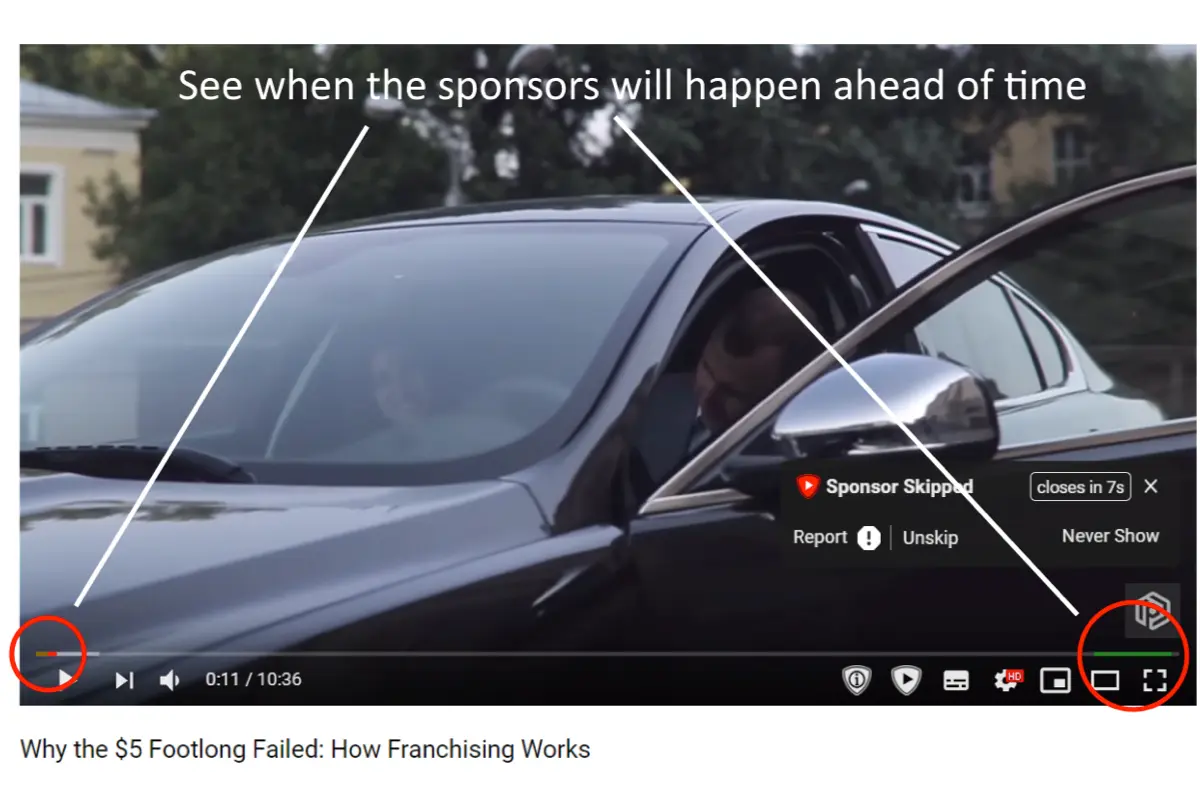
مزایا و امکانات SponserBlock
استفاده از SponsorBlock تنها به حذف تبلیغات ختم نمیشود. این ابزار قابلیتهای متنوعی دارد که آن را به گزینهای برتر برای کاربران حرفهای تبدیل میکند:
- رد خودکار بخشهای اسپانسری: نیازی نیست حتی یک ثانیه از زمان خود را صرف تبلیغات کنید.
- صرفهجویی چشمگیر در زمان: بهویژه هنگام تماشای ویدیوهای طولانی یا آموزشی.
- قابلیت تنظیم رفتار افزونه: میتوانید انتخاب کنید که افزونه خودکار بخشها را رد کند یا ابتدا هشدار نمایش دهد.
- دادههای بهروز و دقیق: به لطف جامعه کاربری فعال، تقریباً همه ویدیوهای پرطرفدار بهسرعت علامتگذاری میشوند.
- پشتیبانی از چندین مرورگر: انعطافپذیری بالا برای کاربران با سلیقههای مختلف.
نکات و محدودیتها
هرچند SponsorBlock ابزار بسیار مفیدی است، اما محدودیتهایی هم دارد که باید آنها را در نظر گرفت:
- این افزونه تبلیغات رسمی یوتیوب مانند Pre-roll و Mid-roll را مسدود نمیکند. برای حذف کامل این تبلیغات، باید از آن در کنار یک افزونه بلاککننده تبلیغات استفاده کنید.
- نصب آن فقط روی مرورگر امکانپذیر است و نسخه مستقل برای مک ندارد.
- ممکن است در ویدیوهای جدید یا کمتر شناختهشده مدتی طول بکشد تا جامعه کاربری بخشهای اسپانسری را علامتگذاری کند.
جمعبندی
اگر از یوتیوب زیاد استفاده میکنید و از اینکه هر بار وسط ویدیو با تبلیغات یا اسپانسرها مواجه شوید خسته شدهاید، SponsorBlock میتواند بهترین همراه شما باشد. این ابزار رایگان، سبک و کارآمد است و با چند کلیک ساده روی مرورگر شما نصب میشود.
با استفاده از این افزونه، تجربه تماشای ویدیوهای یوتیوب در مک بسیار روانتر، کوتاهتر و لذتبخشتر خواهد بود. پیشنهاد میکنیم آن را نصب کنید و از همان ابتدا تفاوت را احساس کنید. همچنین اگر تجربه خاصی از استفاده از این ابزار دارید، میتوانید آن را با دیگران به اشتراک بگذارید تا جامعه کاربری SponsorBlock هم قویتر شود.
سوالات متداول درباره غیرفعال کردن تبلیغات یوتیوب در مک با استفاده از SponsorBlock
۱. آیا SponsorBlock تمام تبلیغات یوتیوب را حذف میکند؟
خیر. این افزونه تنها بخشهای اسپانسری و تبلیغات داخل ویدیو را که توسط تولیدکننده محتوا ارائه میشود، شناسایی کرده و رد میکند. برای حذف تبلیغات رسمی یوتیوب مانند Pre-roll و Mid-roll، باید از آن در کنار یک تبلیغبلاککننده عمومی استفاده کنید.
۲. آیا نصب SponsorBlock روی مک نیاز به نرمافزار جداگانه دارد؟
خیر. این افزونه بهصورت مستقل عمل نمیکند و تنها بهعنوان یک پلاگین روی مرورگر نصب میشود. بنابراین نیازی به نرمافزار اضافی یا دستکاری در سیستمعامل مک نخواهید داشت.
۳. کدام مرورگرها از SponsorBlock پشتیبانی میکنند؟
این افزونه روی مرورگرهای محبوبی مانند گوگل کروم، فایرفاکس، Brave و سافاری در دسترس است. کاربران مک میتوانند آن را بهراحتی در مرورگر دلخواه خود نصب و فعال کنند.
۴. آیا بخشهای اسپانسری همیشه بهطور خودکار رد میشوند؟
بله. اما باید ابتدا تنظیماتی را انجام دهید. شما میتوانید تعیین کنید که افزونه بهصورت خودکار بخشها را رد کند یا ابتدا هشدار نمایش دهد. این موضوع امکان مدیریت شخصیسازیشده را برای کاربران فراهم میسازد.
۵. دقت SponsorBlock در حذف تبلیغات چگونه تضمین میشود؟
این ابزار بر اساس همکاری جامعه کاربری عمل میکند. کاربران در سراسر جهان بخشهای اسپانسری را علامتگذاری کرده و این اطلاعات با دیگران به اشتراک گذاشته میشود. در نتیجه دقت و سرعت عملکرد افزونه به مرور زمان افزایش مییابد.
 ابزار کاربردی
ابزار کاربردی گرافیک و طراحی
گرافیک و طراحی موسیقی
موسیقی ورزشی
ورزشی شبکهی اجتماعی
شبکهی اجتماعی برنامه نویسی
برنامه نویسی آب و هوا
آب و هوا مالی
مالی پزشکی
پزشکی کسب و کار
کسب و کار سرگرمی
سرگرمی فیلم و عکس
فیلم و عکس افزونههای سافاری
افزونههای سافاری مسافرت
مسافرت سلامتی و تندرستی
سلامتی و تندرستی بهرهوری
بهرهوری آموزشی
آموزشی سبک زندگی
سبک زندگی اخبار
اخبار منابع
منابع بازی
بازی